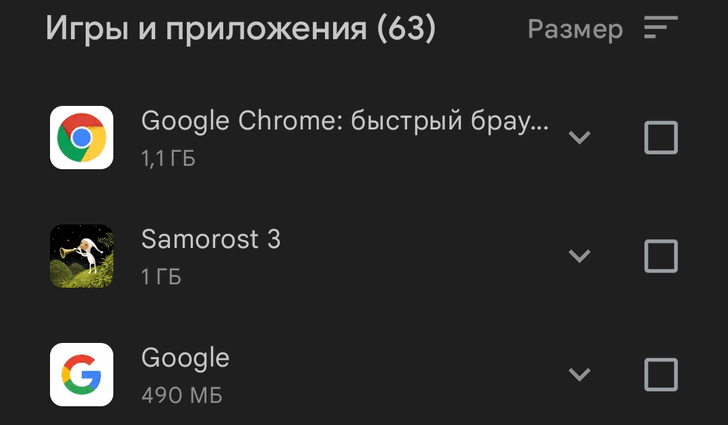Современные Android смартфоны обычно имеют вполне достаточные для среднестатистического пользователя объемы встроенной памяти, куда можно уместить много тысяч фотографий, видео и серьезный набор приложений. Но, как говорится, памяти много не бывает и рано или поздно она заканчивается.
Выход из этой ситуации прост: нужно просто очистить память телефона. Если с фотографиями и видео всё просто: мы можем переместить их либо на флешку, либо на карту памяти microSD, то с приложениями, а также играми которые порой занимают достаточно много места, всё немного сложнее.
Прежде чем приступать к очистке хранилища было бы неплохо узнать сколько места в памяти занимают игры и приложения установленные на смартфоне, планшете или телевизионной приставке.
Сегодня мы расскажем вам о самом простом способе узнать размер места занимаемого в памяти устройства тем или иным приложением или игрой, что поможет вам при его очистке.
Как узнать, какие приложения занимают больше всего места в памяти
Этот способ прост и многие о нем знают, но есть еще большое количество пользователей, которые в первую очередь начинают искать приложения для очистки памяти и даже не подозревают, что у них на устройстве уже имеется соответствующий инструмент.
Речь идет о приложении Google Play Маркет, установленном практически на каждом Android устройстве, будь то смартфон, планшет телевизионная приставка и даже хромбук с завода.
Чтобы узнать занимаемое играми и приложениями место в памяти вашего устройства сделайте следующее:
1. Откройте Google Play Маркет на устройстве, на котором вы хотите очистить память
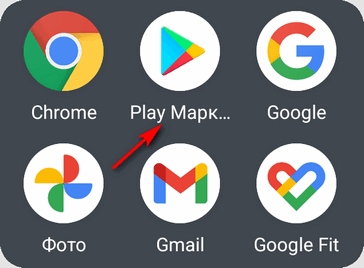
2. Коснитесь изображения своего профиля (или цветного кружка с первой буквой вашего имени, если вы не добавляли изображение в аккаунт).
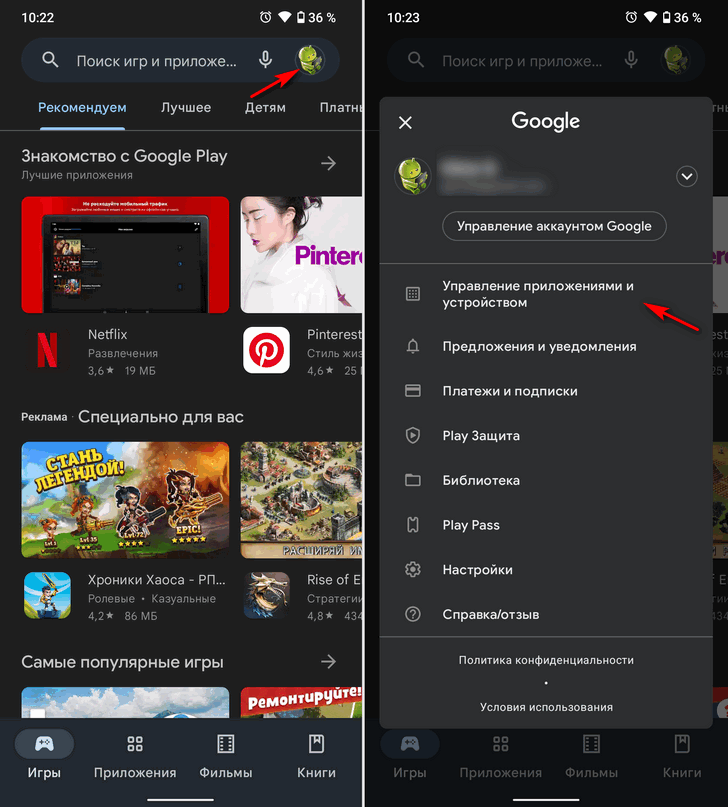
3. В открывшемся меню выберите пункт «Управление приложениями и устройством».
4. На следующем экране откройте правую вкладку на верхней панели с надписью «Управление».
5. В открывшемся списке вы увидите установленные на вашем устройстве игры и приложения с размером занимаемой каждым из них памяти. Выше вы увидите надпись «Недавно обновленные» с кнопкой в виде трех полосок уменьшающейся длины рядом с ней.
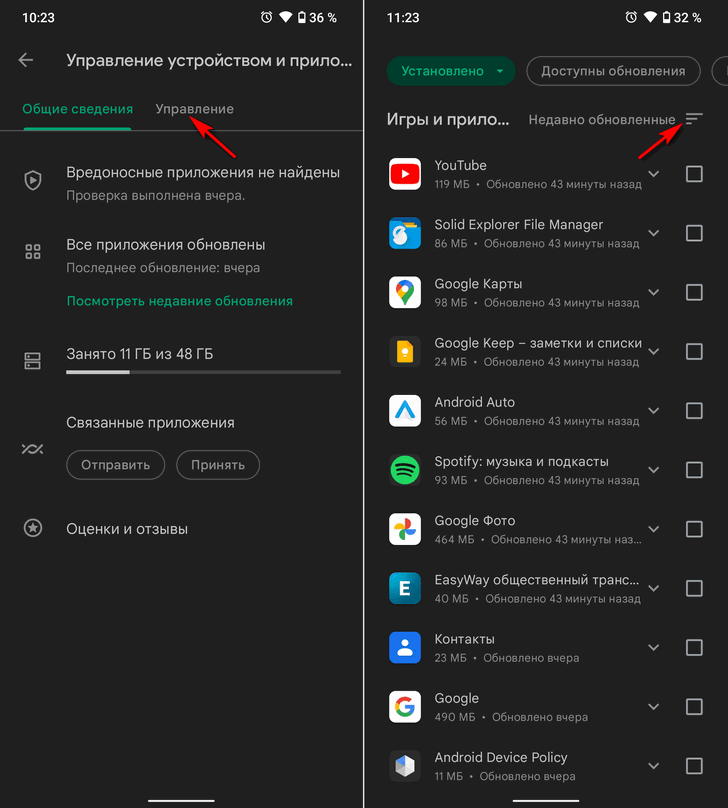
6. Нажмите на эту кнопку и в открывшемся меню выберите порядок сортировки списка «Размер»
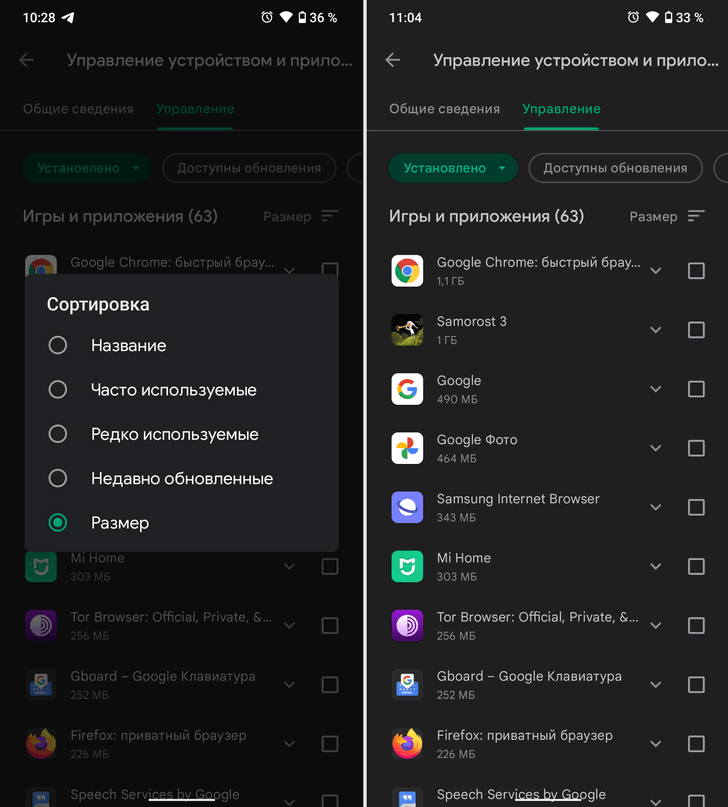
7. Теперь в начале списка будут игры и приложения, которые занимают больше всего места в памяти
Если вы хотите очистить память телефона, планшета или другого устройства, удалив те из них, которые занимают больше всего места, сортировка по размеру поможет вам в этом.
Включив сортировку по «Редко используемые» вы сможете выявить приложения которые вам уже не нужны или о которых вы просто забыли.
Теперь, после того как вы узнали, сколько места занимают игры и приложения в памяти, вы не покидая этого списка можете удалить всё что пожелаете. Для этого нужно просто отметить нужные из них, а затем нажать на появившуюся в верхней правой части экрана кнопку с изображением мусорной корзины и подтвердить свое желание во всплывающем меню.
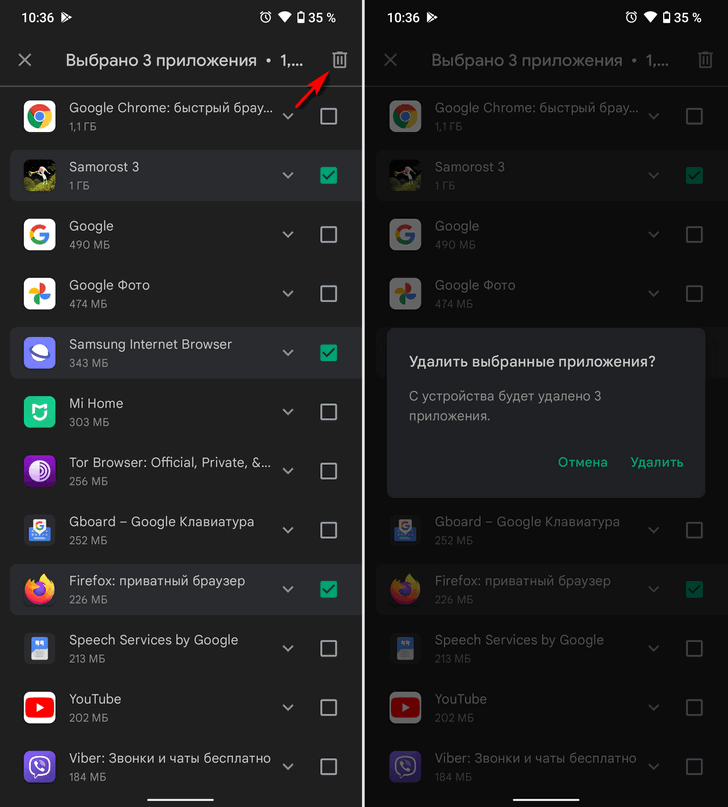
Вот и всё. Теперь вы знаете как очистить память телефона, планшета или любого другого устройства без использования для этого каких-либо специальных инструментов.
Примечание: Имейте в виду, что описанным выше способом вам не удастся удалить установленные на ваш телефон или планшет с завода системные приложения. Как сделать это можно узнать в следующей статье: Как удалить предустановленные приложения на смартфоне не подключая его к другим устройствам и без Root
Похожие материалы:
- Как очистить историю поиска в Instagram
- Как удалить ненужные файлы WhatsApp с Android устройства
- Как установить TWRP рекавери на смартфон или планшет без компьютера
- Удалить предустановленные в Windows 11 приложения можно с помощью O&O App Buster
- Как удалить установленные с завода приложения на Android смартфоне или планшете без Root
Свежие материалы:
Популярное прошлых лет
- Root для Bluestacks. Инструкция
- Дистанционное управление Android устройствами с помощью Bluetooth
- Root для Samsung Galaxy Note 10.1 (Инструкция)
- Клон планшета Microsoft Surface с ОС Android (и Windows 8)
- Игровой планшет Wikipad можно будет купить на Хэллоуин по цене $ 499
- Где Windows 10 хранит обои экрана блокировки и как установить их в качестве обоев на рабочий стол
- Как заменить шрифт в Android с помощью Font Installer.
- Проверить Android планшет или телефон на наличие вирусов и угроз, а также защитить от них поможет CM (Cleanmaster) Security FREE.
- Установка Windows 8.1 на планшет Asus T100TA с использованием WIMBoot
- Скачать новую версию Google Play Маркет 4.0.25